win11免密码登陆
更新时间:2024-04-26 09:00:43作者:jiang
Windows 11推出了全新的指纹识别免密码登录功能,让用户摆脱了繁琐的密码输入步骤,提高了系统的安全性和便利性,通过简单的指纹验证,用户可以快速进入系统,保护个人数据的安全。这项创新的技术不仅提升了用户体验,还展示了Windows 11在信息安全领域的领先地位。随着科技的不断发展,我们相信这种便捷的登录方式将成为未来智能设备的主流。
操作方法:
1.右键打开设置
点击电脑左下角桌面按钮,点击设置,账户选项。
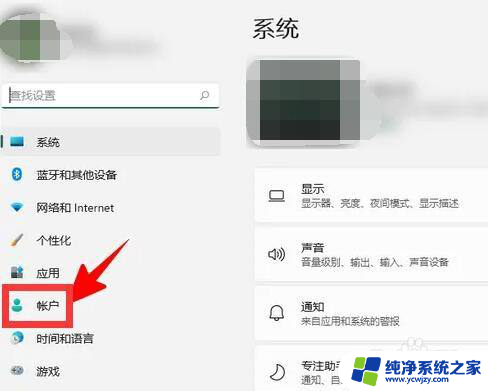
2.点击账户信息
在账户页面,选择账户信息选项。
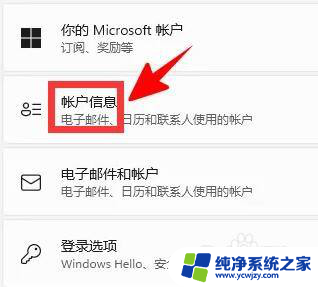
3.选项本地账户登录
在账户信息里,点击右下角选择改用本地账户登录选项。
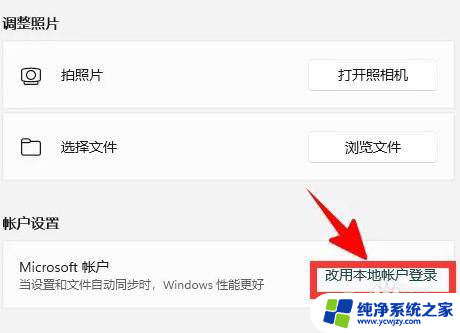
4.确定本地账户登录
点击选择本地账户登录后,点击输入账户密码并确定。
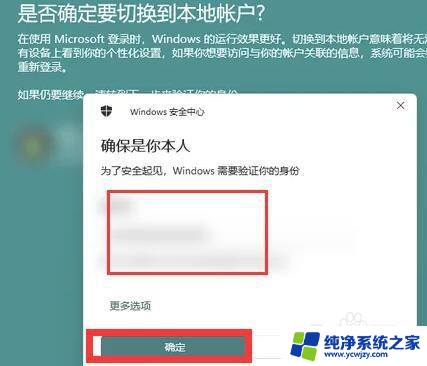
5.输入本地账户信息
在输入本地账户信息页面,不要填账户密码直接确定。即可免密码登录。
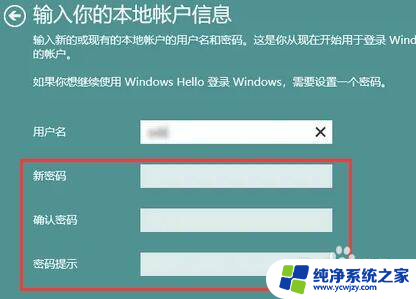
以上就是Win11免密码登陆的全部内容,如果还有不清楚的用户,可以根据小编的方法来操作,希望能够帮助到大家。
- 上一篇: 解决必须具有读权限才能查看对象属性的问题
- 下一篇: win11添加软件快捷方式
win11免密码登陆相关教程
- win11免密登陆 Windows11免密码登录方法
- win11 登陆密码去掉 win11如何取消登陆密码教程
- win11的登陆密码怎么取消 win11取消登陆密码的教程
- win11取消开机登陆密码 Win11关闭登录密码的方法
- 电脑关闭密码登陆 Win11系统取消登录密码的图文教程
- win11怎么改电脑登陆密码
- win11每次登陆都要登录代码 win11取消PIN码登录的教程
- win11 关闭登录密码 如何关闭Win11的登录密码
- 红米win11开机pin码忘了怎么办 Win11 pin码忘记怎么办无法登陆
- 电脑登录密码怎么取消 Win11系统取消登录密码的图文教程
- win11开启讲述人后屏幕没有颜色怎么办
- win11查看计算机名
- win11 桌面备忘录
- 关掉win11自带软件的自动更新功能
- win11禁用 高级启动
- win11清除系统垃圾
win11系统教程推荐
win11系统推荐